
轻松掌握Win10新建分区的操作步骤
时间:2025-01-17 18:54:10
引言
在使用电脑的过程中,分区管理是一个非常重要的操作,尤其是在需要安装多个操作系统或管理文件数据时。作为一个长期使用Windows 10的用户,我发现新建分区的操作其实并不复杂,只要掌握几个步骤,就能轻松完成。那么,如何在Win10中新建分区呢?接下来,我将详细介绍操作流程。
何时需要新建分区?
在开始之前,我想和大家聊聊新建分区的必要性。分区不仅可以帮助我更好地管理数据,还能提高系统的运行效率。以下是我认为较为常见的几种情况:
- 安装另一个操作系统:例如,想在同一台电脑上同时使用Windows和Linux。
- 整理数据:不同类型的数据可以分开存储,避免混乱。
- 优化系统性能:将系统文件与个人文件分开,有助于提高系统的整体性能。
新建分区所需准备
在进行新建分区之前,我建议你先做好以下几方面的准备:
- 备份重要数据:万一出现意外,备份能够保护我的重要文件。
- 确保磁盘空间:需要确定现有磁盘是否有足够的空闲空间来创建新分区。
- 使用管理员权限:操作系统上的一些更改需要管理员权限才能成功执行。
新建分区的操作步骤
在确认以上准备工作后,就可以开始实际操作了。以下是我为大家整理的具体步骤:
步骤一:打开磁盘管理
首先,我需要打开磁盘管理工具,可以通过以下方式:
- 右键点击“此电脑”或“我的电脑”图标。
- 选择“管理”选项。
- 在弹出的窗口中,点击“磁盘管理”。
步骤二:缩小已有分区
在磁盘管理界面,我需要选择一个现有的分区进行缩小,以便为新分区腾出空间:
- 右键点击我想要缩小的分区(通常是C盘)。
- 选择“缩小卷”。
- 系统将自动计算可以缩小的空间大小,我需要输入希望缩小的大小(单位为MB)。
- 点击“缩小”按钮。
步骤三:创建新分区
缩小后会出现一块未分配的空间,接下来,我就可以在这块空间上创建新分区:
- 右键点击未分配的空间。
- 选择“新建简单卷”。
- 在弹出的向导中,点击“下一步”。
- 指定新分区的大小,点击“下一步”。
- 分配驱动器号,点击“下一步”。
- 选择文件系统(一般选择NTFS),并给分区命名,最后点击“下一步”。
- 确认无误后,点击“完成”。
新分区的使用
创建完成后,新的分区会显示在我的“此电脑”中。现在,我可以把需要存放的数据转移到这个分区,或者在这个分区中进行文件的管理。
常见问题解答
在我进行新建分区的过程中,有些朋友可能会遇到一些常见问题,我在这里整理了一些解答:
- 创建分区后无法读取怎么办?:请检查新分区的格式是否正确,并确保它已被正确分配驱动器号。
- 无法缩小分区的原因是什么?:可能是该分区上有正在使用的文件或程序,建议关闭相关程序后重试。
- 是选择NTFS还是FAT32格式?:一般选择NTFS格式,更加稳定且支持大文件。
通过以上详细的步骤,我相信大家应该能够成功在Windows 10上新建分区了。无论是为了工作还是娱乐,对磁盘的合理管理都会让我们的电脑使用更加顺畅。希望这个过程能够帮助到你们,享受更高效的电脑使用体验吧!
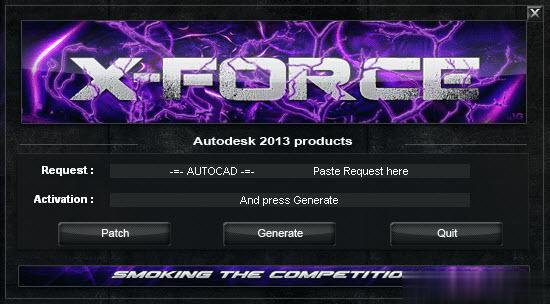
AutoCAD2013全 称( AutoComputerAidedDesign)是Autodesk公司出品的一款国际上广为流行的绘图工具,用于二维绘图、详细绘制、设计文档和基本三维设计。现已经成为国际上广为流行的绘图工具。本款Autocad2013序列号、密钥、注册码帮助使用AutoCAD2013的工具。 AutoCA
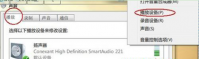
电脑任务管理器中的 audiodg 进程占用资源过高,这是怎么回事呢?这个进程其实是音频的一个进程,当出现cpu占用过高的情况,大多数是因为开启了增强功能,那么具体应该如何去解决呢?

今晚的月色真美什么梗?表达的是什么意思,最近特别流行流行今夜月色真美这句话,但其实这是一句暗语,很多小伙伴们好像都不知道,这可是很重要的一句话。快和小编一起了解一下吧

有用户刚升级为win11系统,但是升级后电脑自己老是自动关机,都不知道这是怎么原因导致的,我们可以打开查看电脑的内存、CPU、磁盘等地方有没有满载的情况,因为电脑配置不足就会到
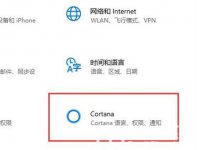
win10企业版没有小娜怎么办呢,当大家使用win10企业版的时候如果要用小娜进行各种操作的话却发现没有了要怎么办呢,其实如果发现小娜没有了一般的情况是被关闭了,用户们如果要打开
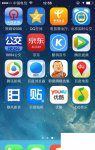
手机优酷如何查看登陆方法,实际上手机优酷分三种登录方法,有自身的帐户,新浪微博和QQ登陆,那大家怎么登陆呢 01、 最先大家手机上务必安装优酷,大家安裝以后,便会出現到桌面上 02、 手机软件大家直接进入他的源程序 03、 他的主页帮我强烈推荐好多视频 04、 我还在下面转换到我的选择项 05、 随后大家看到登录这快 06、 我们可以看到,大家登录方法分成新浪微博和QQ登陆,您有哪一个账户,就登录哪一个。

算命八字排盘APP,生辰八字、紫微斗数合参2019年流年运势已上线啦,下载算命八字排盘,抢先加持! 八字,即生辰八字,是一个人出生时的干支历日期。年干和年支组成年柱,月干和月支组

大家一起藏猫猫下载,大家一起藏猫猫是一款非常经典的益智休闲类手机游戏,玩家将在大家一起藏猫猫游戏中进行趣味的躲猫猫玩法。感兴趣的小伙伴们快来下载大家一起藏猫猫游戏试试吧!

腾趣生活app是一款网络购物软件,腾趣生活app专注淘宝天猫省钱高佣平台,下单返利佣金高达95%,海量内部优惠券,少花钱,多省钱!千万网购达人都在用的省钱生钱好帮手! 软件亮点 腾

亿万小目标下载,亿万小目标2是一款玩法模式很完善的模拟经营类游戏。亿万小目标游戏里面玩家扮演一名公司的老板,玩家要做的就是合理利用亿万小目标2里的一切资源和外在条件经营好自己的公司获得更多收入

9游app客户端下载-9游app客户端是一个游戏福利社区,9游app不仅有海量国内外热门游戏下载服务,还有丰富的游戏礼包,玩家可以下载数十万款好玩的游戏,同时使用游戏工具和攻略更好体验游戏,这里的游戏社区给大家提供了方便的交流平台,赶紧来下载9游app体验吧,您可以

游戏介绍 玉女心经手游是一款唯美国风武侠风格的角色扮演修仙战斗手游,3Dunity引擎画面打造,为玩家营造了一个梦幻的江湖世界,丰富的英雄可以选择,个性的人物搭配玩法,百变时装









